Du kannst Projects verwenden, um deine Arbeit auf GitHub zu verwalten, wo sich auch deine Issues und Pull Requests befinden. Weiter unten findest du Tipps zur effizienten und effektiven Verwaltung deiner Projekte. Weitere Informationen zu Projects findest du unter Informationen zu Projects.
Kommunizieren über Issues und Pull Requests
Issues und Pull Requests enthalten integrierte Features, mithilfe derer du problemlos mit deinen Projektmitarbeiterinnen kommunizieren kannst. Verwende @mentions, um eine Person oder ein gesamtes Team auf einen Kommentar aufmerksam zu machen. Weise Projektmitarbeiterinnen Issues zu, um die Zuständigkeiten zu kommunizieren. Verweise auf verwandte Issues oder Pull Requests, um zu zeigen, wie sie miteinander zusammenhängen.
Aufteilen großer Issues in kleinere Issues
Wenn du ein großes Issue in kleinere Issues aufteilst, wird die Arbeit an diesen übersichtlicher. Außerdem können Teammitglieder dann parallel daran arbeiten. Dadurch werden Pull Requests ebenfalls kleiner, wodurch sie leichter zu überprüfen sind.
Definiere eindeutig, welche Issues durch andere Issues blockiert werden oder andere Issues blockieren, um effiziente Fortschritte zu gewährleisten. Weitere Informationen findest du unter Erstellen von Issueabhängigkeiten.
Verwende Meilensteine oder Bezeichnungen, um nachzuverfolgen, wie kleinere Issues zum übergeordneten Ziel beitragen. Weitere Informationen findest du unter Informationen zu Meilensteinen und Verwalten von Bezeichnungen.
Verwenden der Beschreibung, Infodatei und Statusupdates, um Informationen zu einem Projekt zu teilen
Verwende die Beschreibung deines Projekts und die zugehörige Infodatei, um Informationen zum Projekt freizugeben.
Beispiel:
- Erläutere den Zweck des Projekts.
- Beschreibe die Projektansichten und ihre Verwendung.
- Füge relevante Links und Personen ein, die für weitere Informationen kontaktiert werden können.
Infodateien von Projekten unterstützen die Markdown-Sprache, mit der du Bilder und erweiterte Formatierungen wie Links, Listen und Kopfzeilen verwenden kannst. Weitere Informationen finden Sie unter Erstellen eines Projekts.
Sie können auch allgemeine Updates für andere Benutzer Ihres Projekts freigeben, indem Sie Statusupdates veröffentlichen. Statusaktualisierungen ermöglichen es Ihnen, das Projekt mit einem Status zu markieren, z. B. "Bei Gefährdung" oder "Risiko", Start- und Zieltermine festzulegen und schriftliche Aktualisierungen für Ihr Team zu teilen. Weitere Informationen finden Sie unter Freigeben von Projekt-Updates.
Erstellen von benutzerdefinierten Ansichten für Projektelemente
Verwende Projektansichten, um dein Projekt mithilfe der Tabellen-, Board- und Roadmaplayouts aus verschiedenen Blickwinkeln zu betrachten. Mit Ansichten kannst du deinen Teambacklog, wöchentliche Iterationen, Teamroadmaps, Pläne für ein Featurerelease und vieles mehr verwalten.
Du kannst Ansichten beispielsweise wie folgt anpassen:
- Filtern nach Status, um alle nicht gestarteten Elemente anzuzeigen
- Gruppieren nach einem benutzerdefinierten Prioritätsfeld, um die Menge von Elementen mit hoher Priorität zu überwachen
- Sortieren nach einem benutzerdefinierten Datumsfeld, um die Elemente mit dem frühesten Zielversanddatum anzuzeigen
- Aufteilen nach zugewiesener Person, um die Teamkapazität anzuzeigen
- Anzeigen einer Feldsumme für eine Schätzung, um die Komplexität für eine Gruppe von Elementen hervorzuheben
- Hinzufügen eines Spaltengrenzwerts zu einer Boardspalte, um den Fokus beizubehalten
Hier siehst du ein Beispiel für ein Tabellenlayout:
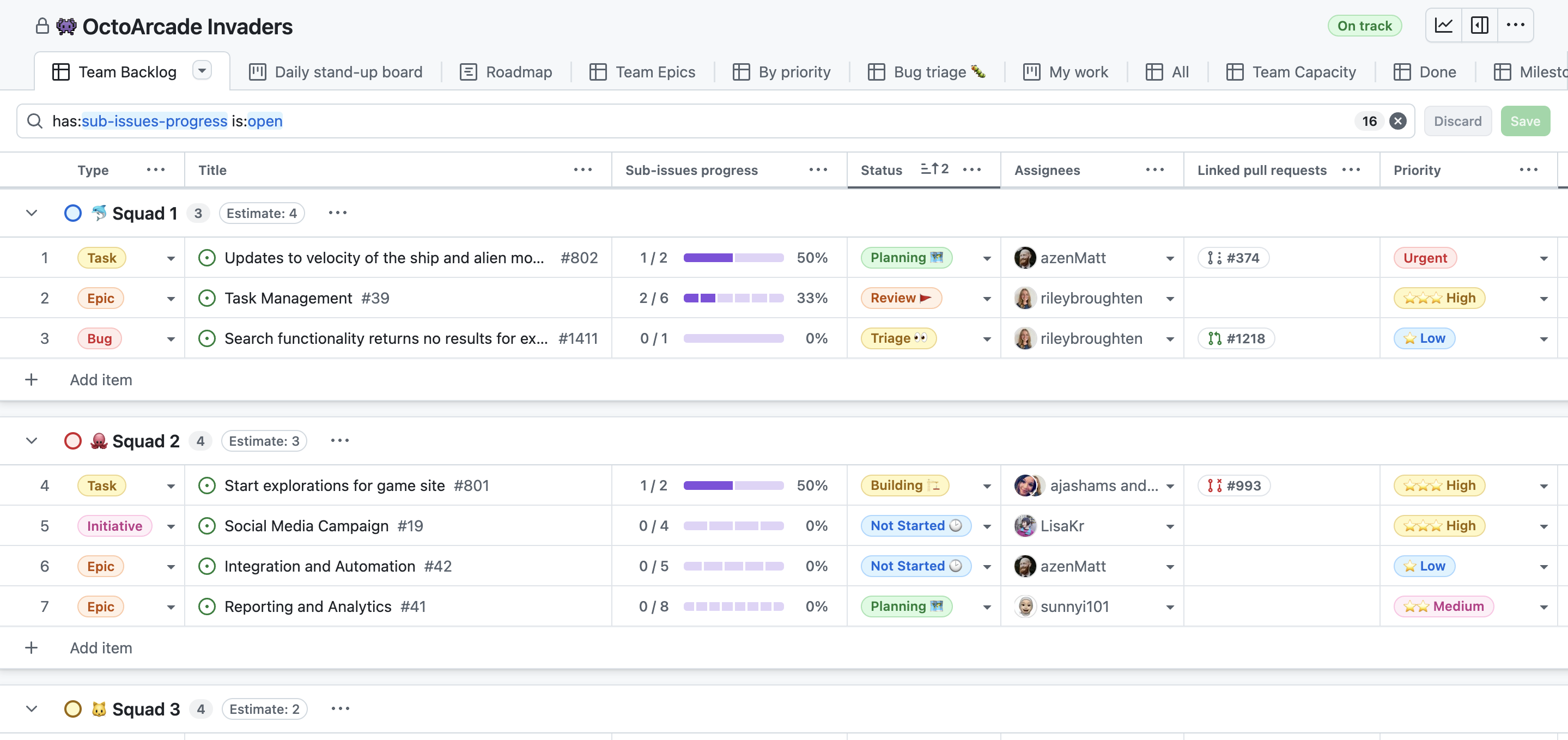
Hier siehst du ein Beispiel für ein Boardlayout:
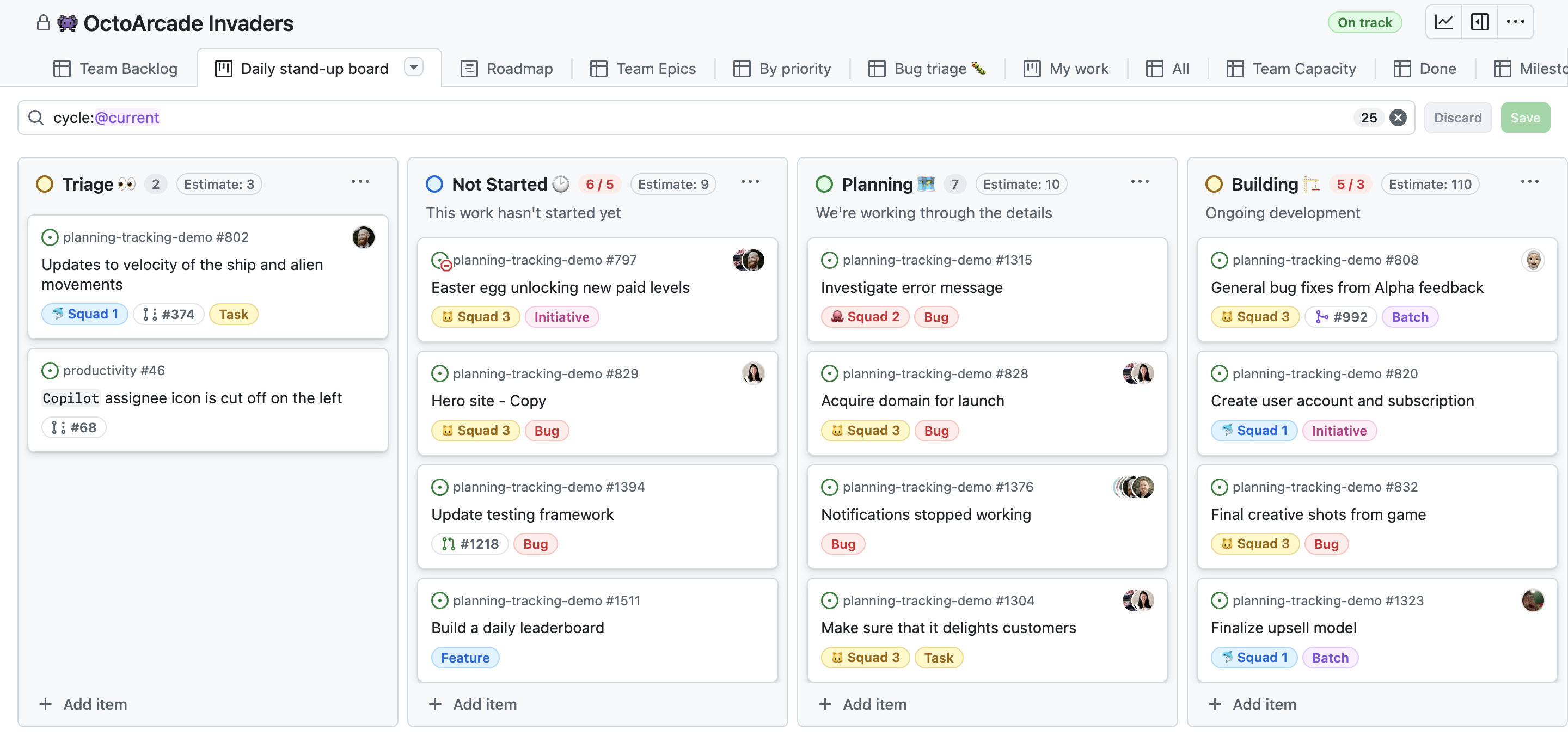
Hier siehst du ein Beispiel für ein Roadmaplayout:
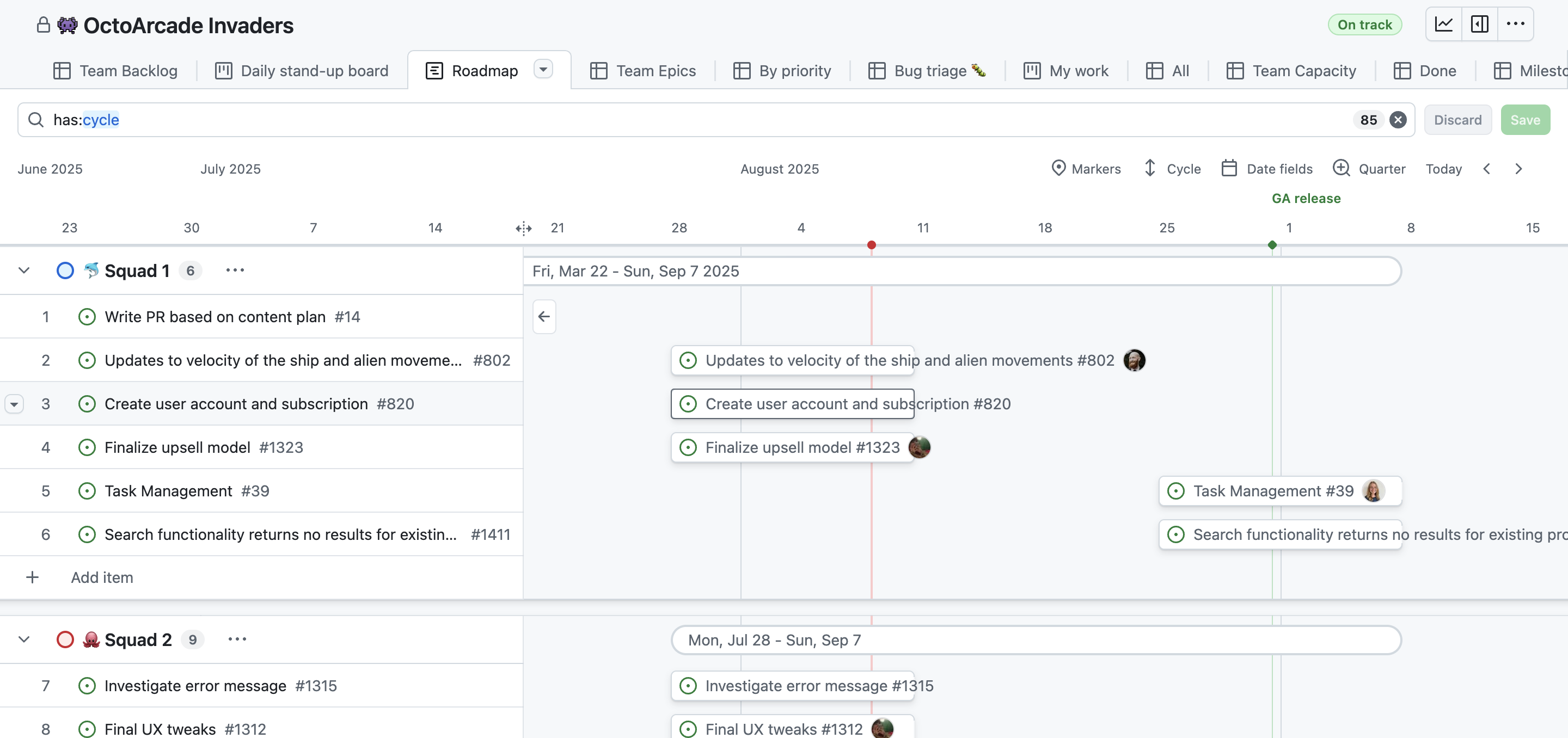
Weitere Informationen finden Sie unter Anpassen von Ansichten in deinem Projekt.
Verwenden unterschiedlicher Feldtypen, um Projektelementen Metadaten hinzuzufügen
Nutze die verschiedenen Feldtypen entsprechend deinen Anforderungen, und füge deinen Issues, Pull Requests, Issueentwürfen usw. Metadaten hinzu, um eine umfassendere Ansicht zu erhalten. Du bist nicht auf die integrierten Metadaten (zugewiesene Person, Meilenstein, Bezeichnungen usw.) beschränkt, die derzeit für Issues und Pull Requests vorhanden sind. Du kannst beispielsweise die folgenden Metadaten als benutzerdefinierte Felder hinzufügen:
- Ein Datumsfeld zum Nachverfolgen von Zielversandterminen
- Ein Zahlenfeld zum Nachverfolgen der Komplexität einer Aufgabe
- Ein Einfachauswahlfeld, um nachzuverfolgen, ob eine Aufgabe die Priorität „Niedrig“, „Mittel“ oder „Hoch“ hat
- Ein Textfeld zum Hinzufügen einer kurzen Notiz
- Ein Iterationsfeld zur wöchentlichen Arbeitsplanung mit Unterstützung für Unterbrechungen
Verwende ein Iterationsfeld, um Arbeit zu planen oder eine Zeitachse zu erstellen. Du kannst nach Iteration gruppieren, um zu überprüfen, ob Elemente zwischen Iterationen ausgeglichen sind, oder du kannst filtern, um sich auf eine einzelne Iteration zu konzentrieren. Mit Iterationsfeldern kannst du die Arbeit anzeigen, die du in vergangenen Iterationen erledigt hast, was bei der Geschwindigkeitsplanung und der Reflexion über die Ergebnisse deines Teams hilfreich sein kann. Iterationsfelder unterstützen auch Unterbrechungen, die anzeigen, wann du und dein Team ihre Iterationen unterbrechen. Weitere Informationen findest du unter Informationen zu Iterationsfeldern.
Verwende ein einzelnes Auswahlfeld, um Informationen zu einer Aufgabe basierend auf einer voreingestellten Liste von Werten nachzuverfolgen. Verfolge beispielsweise die Priorität oder Projektphase nach. Da die Werte aus einer voreingestellten Liste ausgewählt werden, kannst du sie einfach gruppieren oder filtern, um sich auf Elemente mit einem bestimmten Wert zu konzentrieren.
Weitere Informationen zu den verschiedenen Feldtypen findest du unter Grundlegendes zu Feldern.
Verwenden der Automatisierung, um Projekte automatisch auf dem neuesten Stand zu halten
Du kannst Aufgaben automatisieren, damit du weniger Zeit für Routinearbeiten und mehr Zeit für das eigentliche Projekt aufwenden kannst. Je weniger du manuell erledigen musst, desto eher bleibt dein Projekt auf dem neuesten Stand.
Projects bietet integrierte Workflows. Wenn beispielsweise ein Issue geschlossen wird, kannst du den Status automatisch auf „Fertig“ festlegen. Sie können integrierte Workflows auch so konfigurieren, dass Elemente automatisch archiviert werden, wenn sie bestimmte Kriterien erfüllen, und dass Elemente aus einem Repository automatisch hinzugefügt werden, wenn sie einem Filter entsprechen.
Darüber hinaus kannst du mit GitHub Actions und der GraphQL-API sich wiederholende Projektverwaltungsaufgaben automatisieren. Wenn du beispielsweise die Pull Requests nachverfolgen möchtest, die überprüft werden müssen, kannst du einen Workflow erstellen, der einen Pull Request zu einem Projekt hinzufügt und den Status auf „Überprüfung erforderlich“ setzt. Dieser Prozess kann automatisch ausgelöst werden, wenn ein Pull Request als „Bereit zur Überprüfung“ gekennzeichnet wird.
- Weitere Informationen zu integrierten Workflows findest du unter Verwenden der integrierten Automatisierungen.
- Weitere Informationen zur automatischen Archivierung von Elementen findest du unter Automatisches Archivieren von Elementen.
- Weitere Informationen zum automatischen Hinzufügen von Elementen findest du unter Automatisches Hinzufügen von Elementen.
- Einen Beispielworkflow findest du unter Automatisieren von Projects mithilfe von Aktionen.
- Weitere Informationen zur API findest du unter Verwalten von Projects mit der API.
- Weitere Informationen zu GitHub Actions findest du unter GitHub Actions-Dokumentation.
Erstellen von Diagrammen und Erkenntnissen, um den Status zu visualisieren und zu teilen
Du kannst Erkenntnisse für Projects zum Anzeigen, Erstellen und Anpassen von Diagrammen verwenden, in denen die dem Projekt hinzugefügten Elemente als Quelldaten verwendet werden. Du kannst Filter auf das Standarddiagramm anwenden und auch eigene Diagramme erstellen. Wenn du ein Diagramm erstellst, legst du die Filter, den Diagrammtyp und die angezeigten Informationen fest. Das Diagramm steht allen Personen zur Verfügung, die das Projekt anzeigen können.
Weitere Informationen finden Sie unter Informationen zu Erkenntnissen für Projects.
Erstellen von Projektvorlagen, um Workflows zu standardisieren
Du kannst Projektvorlagen für deine Organisation erstellen oder ein Projekt als Vorlage festlegen, um ein vorkonfiguriertes Projekt für andere Personen in deiner Organisation freizugeben, das diese dann als Grundlage für ihre Projekte verwenden können. Projektvorlagen enthalten die Ansichten, benutzerdefinierten Felder, Issueentwürfe und zugeordneten Felder, konfigurierten Workflows (mit Ausnahme der Workflows zum automatischen Hinzufügen) und Erkenntnisse.
Weitere Informationen finden Sie unter Verwalten von Projekt-Vorlagen in Ihrer Organisation.
Verknüpfen von Projekten mit Teams und Repositorys
Du kannst deinem Team Projekte hinzufügen, damit das gesamte Team Zugriff auf die jeweiligen Projekte hat. Wenn du einem Team ein Projekt hinzufügst, wird dieses Projekt auf der Projektseite des Teams aufgeführt. So können die Teammitglieder leichter erkennen, welche Projekte ein bestimmtes Team verwendet.
Weitere Informationen finden Sie unter Hinzufügen deines Projekts zu einem Team.
Du kannst Projekte auch einem Repository hinzufügen, das im Besitz derselben benutzenden Person oder Organisation ist.
Weitere Informationen finden Sie unter Hinzufügen deines Projekt zu einem Repository.
Einzelne Single Source of Truth
Um zu verhindern, dass Informationen nicht synchronisiert werden, solltest du eine Single Source of Truth verwenden. Überwache das Zielversanddatum beispielsweise an einer einzigen Stelle, anstatt über mehrere Felder verteilt. Wenn Sich das Zielversanddatum ändert, musst du nur das Datum an einer Stelle aktualisieren.
Projects bleibt automatisch mit GitHub-Daten wie zugewiesenen Personen, Meilensteinen oder Bezeichnungen auf dem neuesten Stand. Wenn sich eines dieser Felder in einem Issue oder einem Pull Request ändert, wird die Änderung automatisch in deinem Projekt angezeigt.